Cách xem Product Key trên Windows 10
Key bản quyền trên Windows 10 bị ẩn vì lý do bảo mật nên bạn không thể nhìn thấy key bản quyền trên Windows 10 trong các mục cài đặt hay kích hoạt. Nếu bạn tò mò và muốn kiểm tra key Windows 10 chuẩn xác nhất thì bạn hãy làm theo hướng dẫn sau đây.
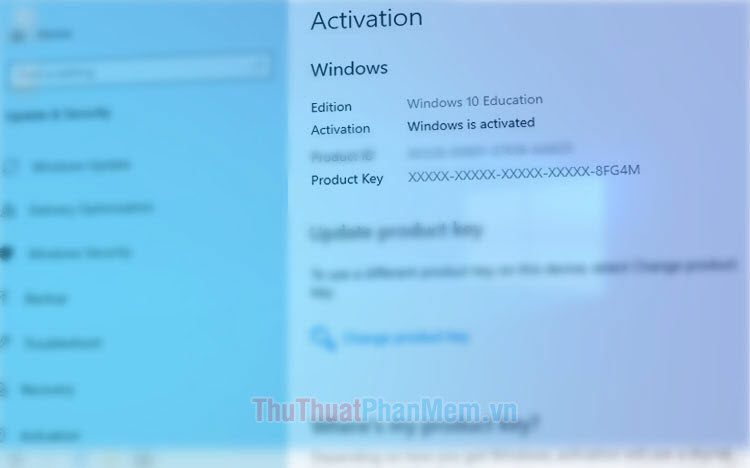
Cách 1. Dùng tool WinProdKeyFinder
Bước 1: Bạn tải về tool xem Product key từ GitHub tại friend.com.vn/mrpeardotnet/WinProdKeyFinder/releases
Bạn click vào file .zip để tải về.
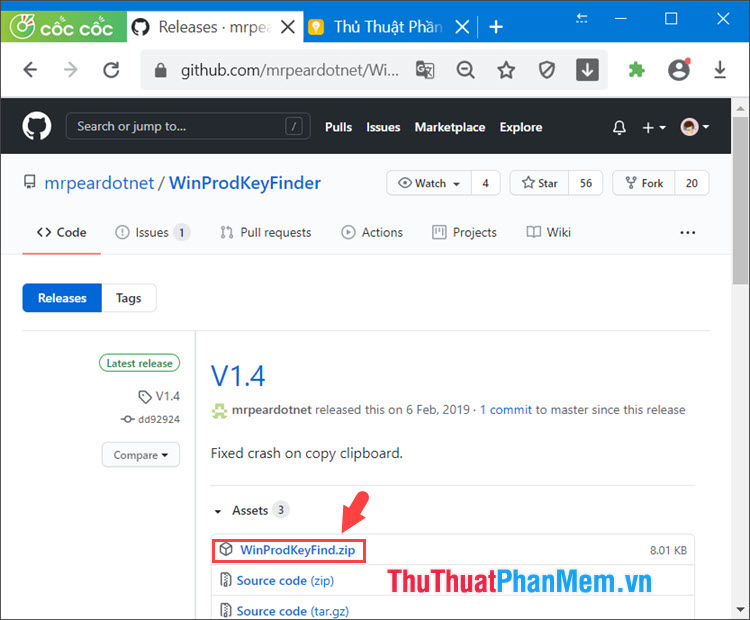
Bước 2: Bạn giải nén và click vào thư mục (1) => mở ứng dụng WinProdKeyFind (2).
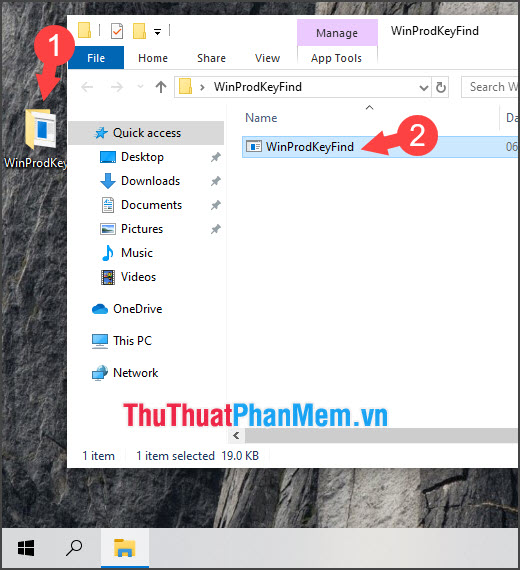
Sau đó thì mã bản quyền trên máy tính của bạn sẽ hiển thị lên.
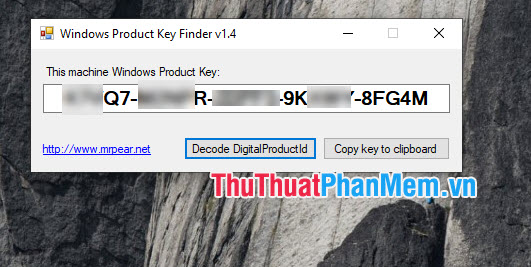
Cách 2. Sử dụng Command Prompt
Bước 1: Bạn vào Search (1) => tìm cmd (2) => Run as administrator (3).
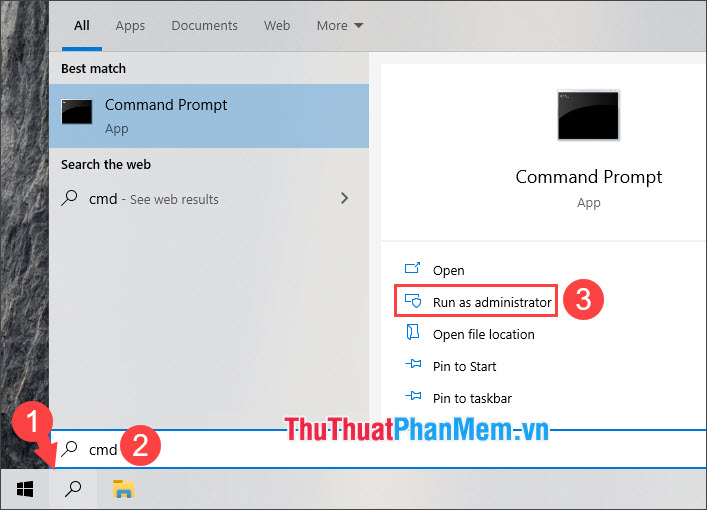
Bước 2: Bạn nhập lệnh sau và ấn Enter.
wmic path softwarelicensingservice get OA3xOriginalProductKey
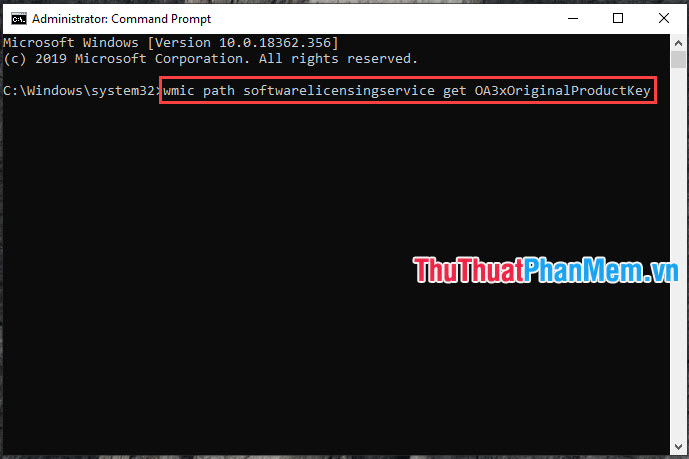
Sau đó thì mã key bản quyền Windows của bạn sẽ hiển thị ở phần bên dưới lệnh.
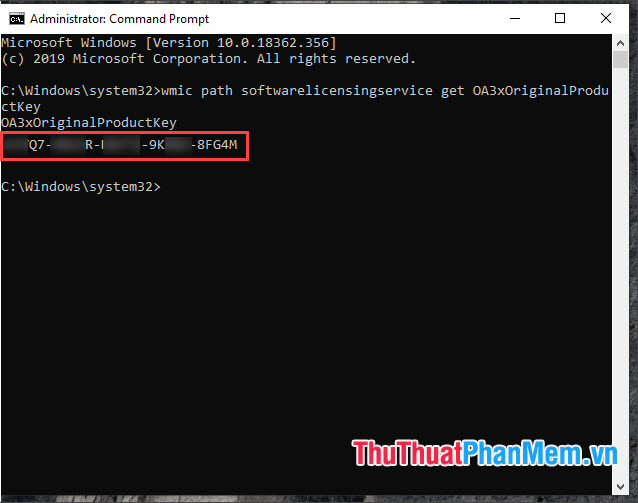
Cách 3. Sử dụng mã VBS để xem key
Bước 1: Bạn click chuột phải vào Desktop => chọn New (1) => Text Document (2).
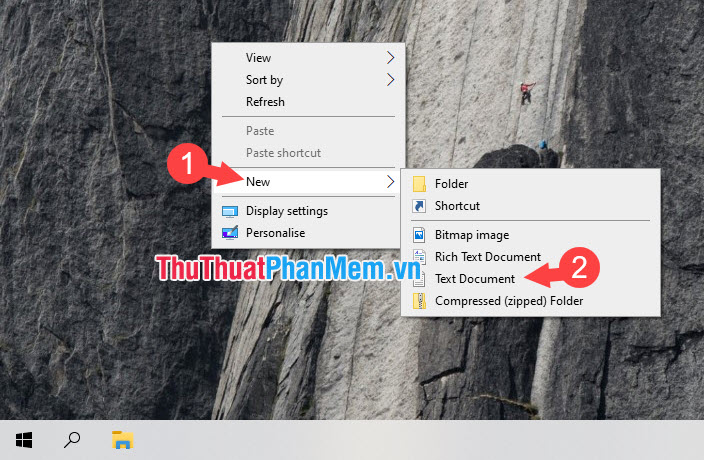
Bước 2: Bạn chép đoạn mã sau vào Notepad.
Set WshShell = CreateObject(“WScript.Shell”) MsgBox ConvertToKey(WshShell.RegRead(“HKLMSOFTWAREMicrosoftWindows NTCurrentVersionDigitalProductId”)) Function ConvertToKey(Key) Const KeyOffset = 52 i = 28 Chars = “BCDFGHJKMPQRTVWXY2346789” Do Cur = 0 x = 14 Do Cur = Cur * 256 Cur = Key(x + KeyOffset) + Cur Key(x + KeyOffset) = (Cur 24) And 255 Cur = Cur Mod 24 x = x -1 Loop While x >= 0 i = i -1 KeyOutput = Mid(Chars, Cur + 1, 1) & KeyOutput If (((29 – i) Mod 6) = 0) And (i <> -1) Then i = i -1 KeyOutput = “-” & KeyOutput End If Loop While i >= 0 ConvertToKey = KeyOutput End Function
Tiếp theo, bạn click vào File (1) => Save As (2).
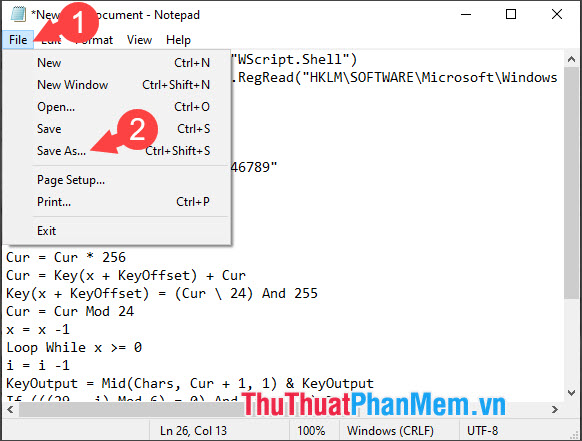
Bước 3: Chọn nơi lưu file (1) => thiết lập All files (2) => đặt tên file với phần mở rộng .vbs (3) => Save (4).
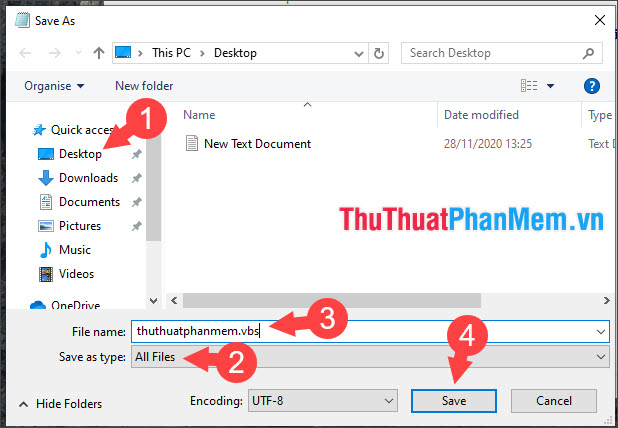
Bước 4: Bạn mở file vừa tạo và thông tin về mã Product key sẽ hiển thị trong popup.
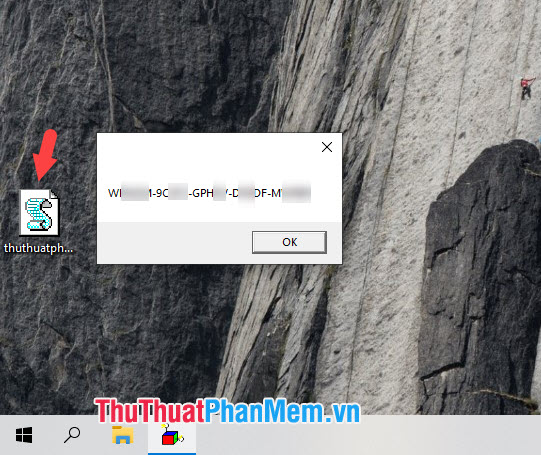
Cách 4. Sử dụng lệnh thực thi trong Windows Power Shell
Bước 1: Bạn click chuột phải vào Desktop => New (1) => Text Document (2).

Bước 2: Bạn dán lệnh sau vào Notepad.
function Get-WindowsKey ## function to retrieve the Windows Product Key from any PC ## by Jakob Bindslet ([email protected]) param ($targets = “.”) $hklm = 2147483650 $regPath = “SoftwareMicrosoftWindows NTCurrentVersion” $regValue = “DigitalProductId” Foreach ($target in $targets) $productKey = $null $win32os = $null $wmi = [WMIClass]”\$targetrootdefault:stdRegProv” $data = $wmi.GetBinaryValue($hklm,$regPath,$regValue) $binArray = ($data.uValue)[52..66] $charsArray = “B”,”C”,”D”,”F”,”G”,”H”,”J”,”K”,”M”,”P”,”Q”,”R”,”T”,”V”,”W”,”X”,”Y”,”2″,”3″,”4″,”6″,”7″,”8″,”9″ ## decrypt base24 encoded binary data For ($i = 24; $i -ge 0; $i-) $k = 0 For ($j = 14; $j -ge 0; $j-) $k = $k * 256 -bxor $binArray[$j] $binArray[$j] = [math]::truncate($k / 24) $k = $k % 24 $productKey = $charsArray[$k] + $productKey If (($i % 5 -eq 0) -and ($i -ne 0)) $productKey = “-” + $productKey $win32os = Get-WmiObject Win32_OperatingSystem -computer $target $obj = New-Object Object $obj
Tiếp theo, bạn vào File (1) => Save As… (2).
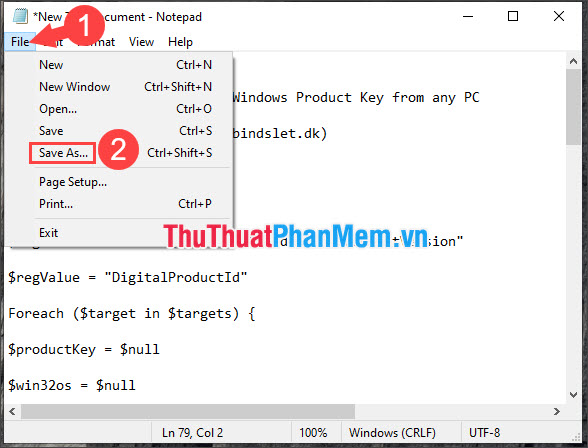
Bước 3: Bạn chọn nơi lưu file (1) => chọn All Files (2) => đặt tên với phần mở rộng .ps1 (3) => Save (4).
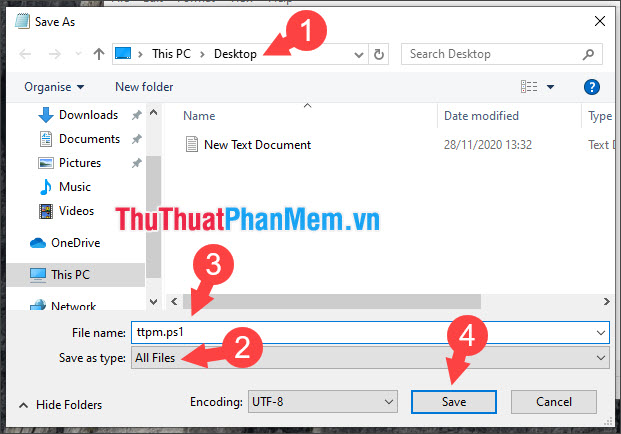
Bước 4: Bạn click vào Search (1) => tìm kiếm từ khoá powers (2) => Run as administrator (3).
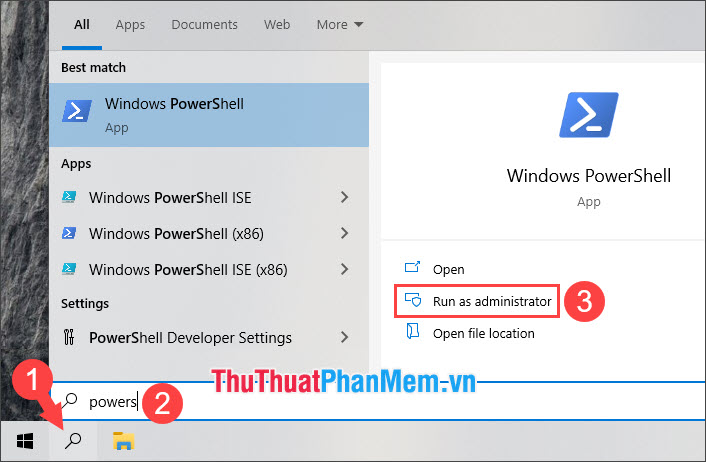
Bước 5: Bạn thực hiện lệnh sau và Enter.
Set-ExecutionPolicy RemoteSigned
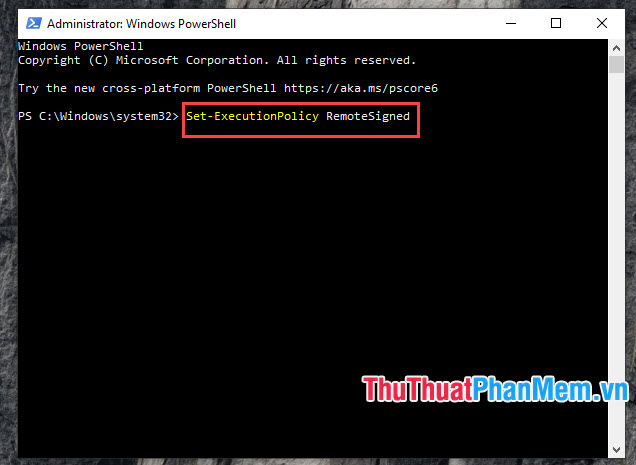
Ấn Y để đồng ý thay đổi thiết lập.
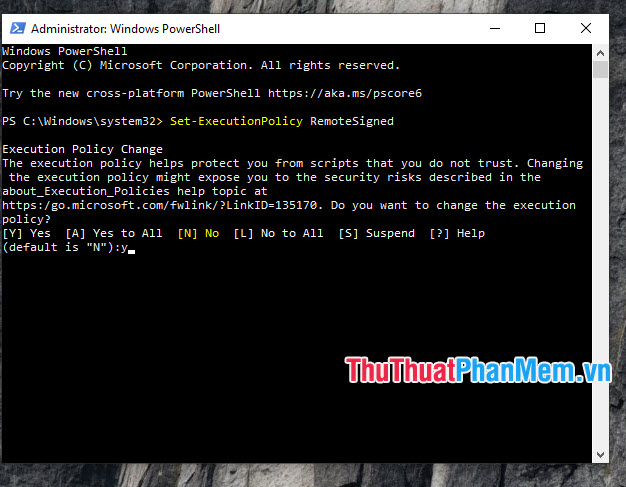
Bước 6: Bạn click chuột phải vào file PowerShell (1) vừa tạo ở Bước 2,3 => Properties (2).
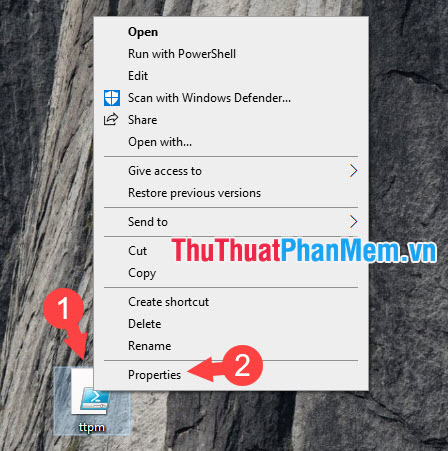
Tiếp theo, bạn ghi nhớ đường dẫn (3) và tên file (4) để chèn vào lệnh tiếp theo trong PowerShell.
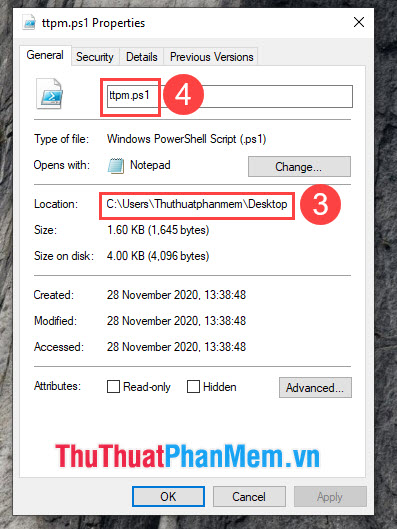
Bước 7: Bạn quay lại PowerShell và thực hiện lệnh sau.
Import-Module <đường dẫn file>; Get-WindowsKey
Với <đường dẫn file> là đường dẫn tới file mà bạn lấy ở Bước 6.
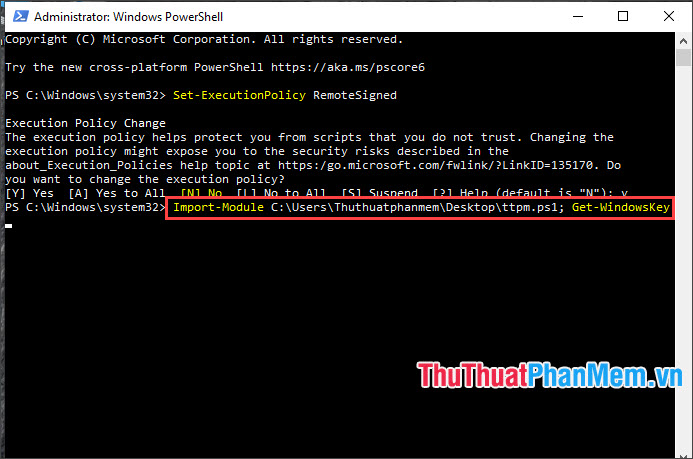
Bước 8: Sau khi thực hiện lệnh xong thì bạn có thể xem ProductKey hiển thị bên dưới.
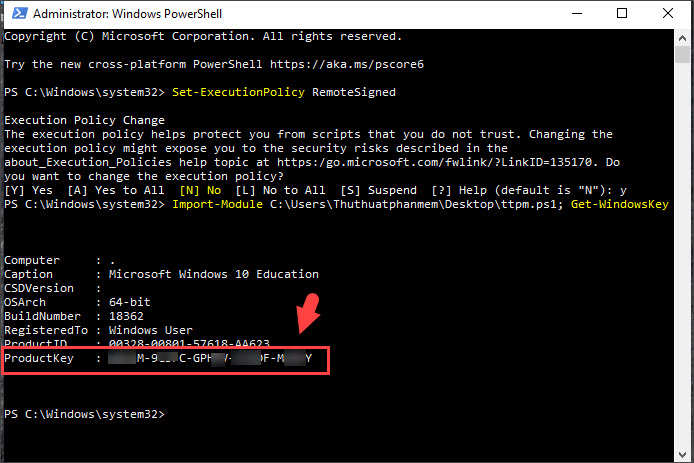
Với hướng dẫn trong bài viết thì bạn có thể kiểm tra key trên Windows 10 dễ dàng. Bạn có thể thực hiện những cách trên bài viết cho các phiên bản Windows cũ hơn như Windows 8.1/7/Vista.
Originally posted 2021-09-19 21:10:12.
- Share CrocoBlock key trọn đời Download Crocoblock Free
- Cung cấp tài khoản nghe nhạc đỉnh cao Tidal Hifi – chất lượng âm thanh Master cho anh em mê nhạc.
- Cách chỉnh màn hình máy tính to nhỏ lại bị lệch Win XP
- Ăn gì để sinh con gái theo ý muốn? 11 thực phẩm không thể bỏ qua
- Tạo ảnh động trên Photoshop CS6, làm ảnh GIF trong CS6
- Cách đổi hình nền máy tính Win 10 – QuanTriMang.com
- 10 ứng dụng làm video tốt nhất 2020 cho Android và iOS Thủ thuật,Ứng dụng
Bài viết cùng chủ đề:
-
Top 5 phần mềm dịch tiếng Anh cho máy tính chuẩn nhất
-
Hình nền thần tài đẹp nhất
-
VK – Mạng xã hội nổi tiếng thế giới – Download.com.vn
-
TOP 10 ứng dụng xem tivi trực tuyến trên điện thoại Android, iPhone – Thegioididong.com
-
Share Acc Vip Fshare 2018 – Tài Khoản Fshare Vip Tốc Độ Cao
-
Cách đặt iPhone/iPad vào chế độ DFU để khôi phục – QuanTriMang.com
-
Cách cài Ubuntu song song với Windows 10, 8, 7 UEFI và GPT
-
Hướng dẫn cách lấy dữ liệu từ điện thoại chết nguồn
-
[Update 2021] Cách giảm dung lượng ảnh trên điện thoại
-
Khuyến mãi hấp dẫn cho Tân sinh viên 2016 mạng Viettel
-
“Tất tần tật” kinh nghiệm mua vé máy bay bạn không nên bỏ qua!
-
4 cách định vị Zalo người khác đang ở đâu, tìm vị trí qua Zalo
-
Diện chẩn Điều khiển liệu pháp Bùi Quốc Châu
-
Sửa lỗi Full Disk 100% trên Windows với 14 thủ thuật sau – QuanTriMang.com
-
Top 3 phần mềm diệt virus miễn phí cho WinPhone
-
【Kinh tế tri thức là gì】Giải pháp phát triển Kinh tế tri thức ở Việt Nam













